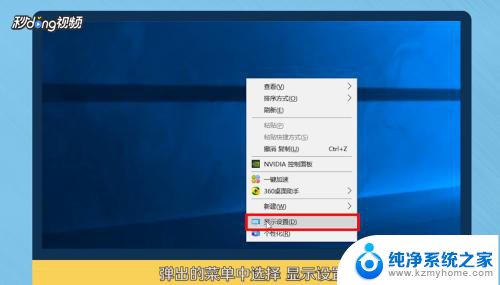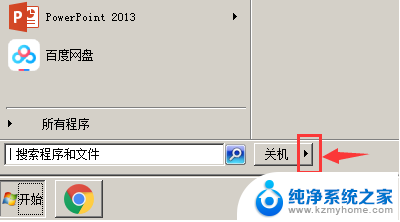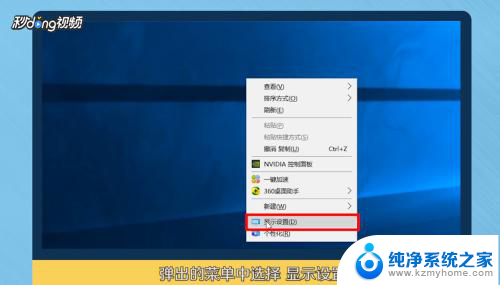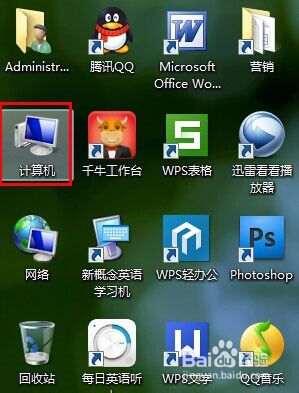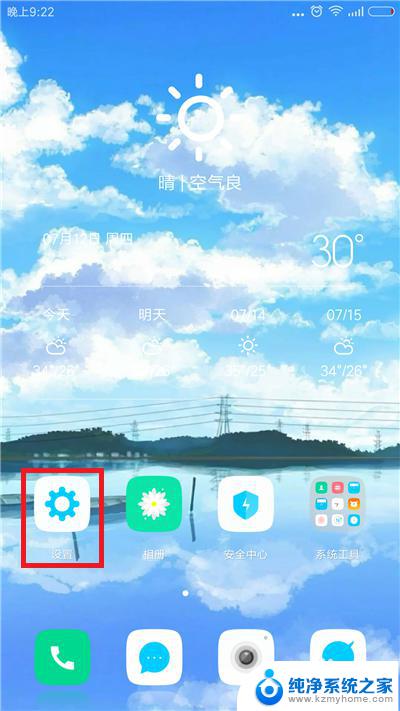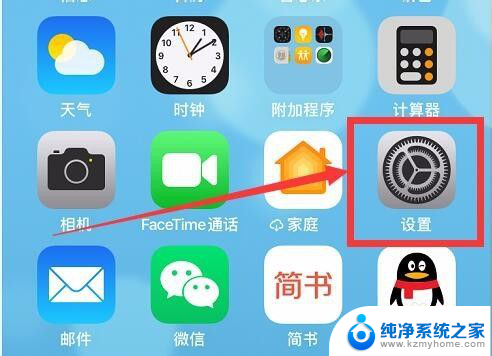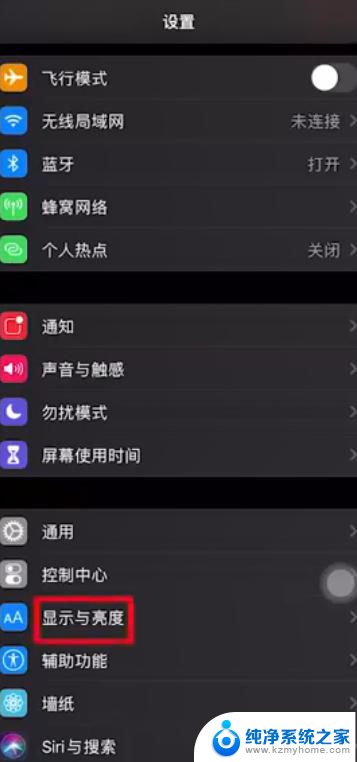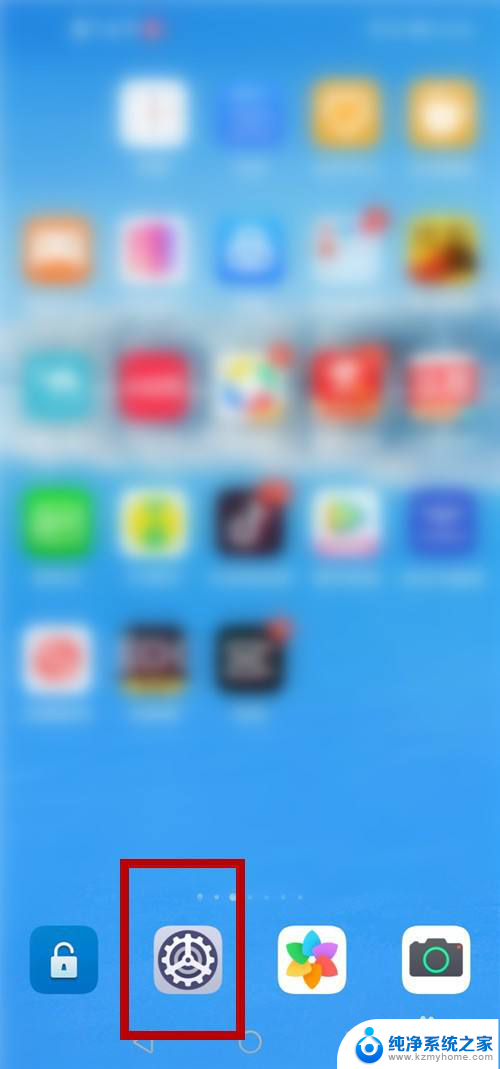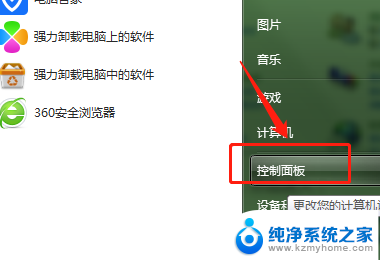电脑怎样设置待机亮屏时间 电脑屏幕待机时间设置教程
更新时间:2024-03-09 13:45:22作者:jiang
在日常使用电脑的过程中,为了节省能源和延长显示器的使用寿命,设置电脑的待机亮屏时间显得尤为重要,通过调整电脑屏幕待机时间,不仅可以有效节省电力资源,还可以减少对环境的影响。接下来我们将为大家介绍如何简单设置电脑的待机亮屏时间,让您的电脑在空闲时更加智能省电。
步骤如下:
1点击“开始”菜单栏,点击“设置”图标。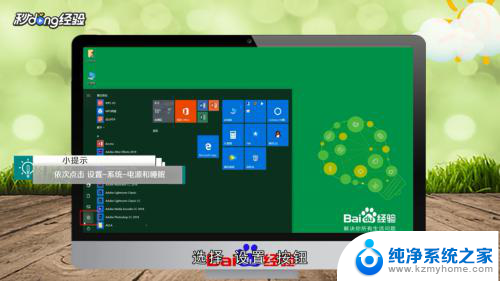 2进入后,点击“系统”。进入到系统的设置界面。
2进入后,点击“系统”。进入到系统的设置界面。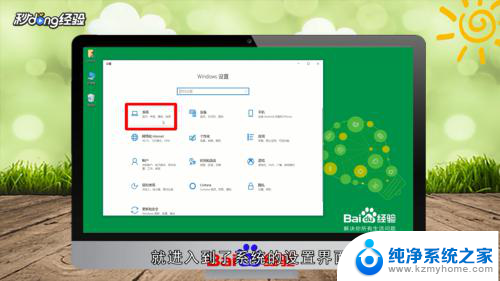 3再选择“电源和睡眠”一栏。
3再选择“电源和睡眠”一栏。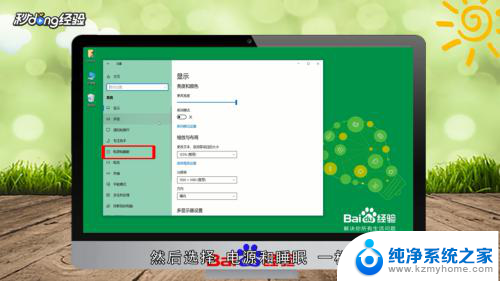 4根据自己的需要,在屏幕和睡眠功能区选择想要的时间即可。
4根据自己的需要,在屏幕和睡眠功能区选择想要的时间即可。 5总结如下。
5总结如下。
以上就是电脑如何设置待机亮屏时间的全部内容,如果您有需要,可以按照以上步骤进行操作,希望对大家有所帮助。